UltraMsg를 사용한 Tulip의 WhatsApp 메시징
Tulip 앱에서 바로 WhatsApp 메시지를 주고받고 싶으신가요? UltraMsg를 브리지로 사용하여 시작하는 방법은 다음과 같습니다.
어떻게 작동하나요?
Tulip은 UltraMsg를 사용하여 WhatsApp과 연결합니다. UltraMsg가 중간에서 메신저 역할을 하여 자동으로 간편하게 커뮤니케이션할 수 있습니다.
간단한 개요
Tulip은 안전한 중간자 역할을 하는 UltraMsg를 통해 WhatsApp에 연결합니다. Tulip이 WhatsApp 메시지를 보내길 원하면 요청을 UltraMsg로 보냅니다. 그러면 UltraMsg가 이를 WhatsApp에 직접 전달합니다. 같은 방식으로 WhatsApp에서 답장이나 수신 메시지가 오면 먼저 UltraMsg로 전달되고, UltraMsg는 이를 다시 Tulip과 공유할 수 있습니다. 이 설정을 통해 Tulip은 WhatsApp 자체에 직접 연결할 필요 없이 UltraMsg를 통해 WhatsApp과 원활하게 통신할 수 있습니다.

단계별 설정
- UltraMsg 계정에 로그인하거나 만들기
- UltraMsg로 이동하여 계정으로 로그인하거나 아직 계정이 없는 경우 새로 만듭니다.
- 인스턴스로 이동하거나 인스턴스를 만듭니다.
- UltraMsg 대시보드에서 기존 인스턴스를 클릭하거나 필요한 경우 새 인스턴스를 만듭니다.
- WhatsApp 번호 연결하기
- UltraMsg 인스턴스를 엽니다.
- 휴대폰으로 표시된 QR 코드를 스캔하여 WhatsApp을 UltraMsg에 연결합니다.
- 인스턴스에 "인증 상태: 인증됨"이 표시되는지 확인합니다. 이는 연결되었음을 의미합니다!
- 연결 세부 정보 찾기
- 설정이 완료되면 UltraMsg에서 API URL, 인스턴스 ID 및 토큰을 확인할 수 있습니다.
- 이 정보를 메모해 두세요. Tulip에 필요하니까요.
- Tulip에서 세부 정보 사용
- Tulip에서 UltraMsg의 API URL, 인스턴스 ID 및 토큰을 사용하여 커넥터를 추가합니다.
- 이제 Tulip 앱을 WhatsApp에 연결할 준비가 되었습니다!
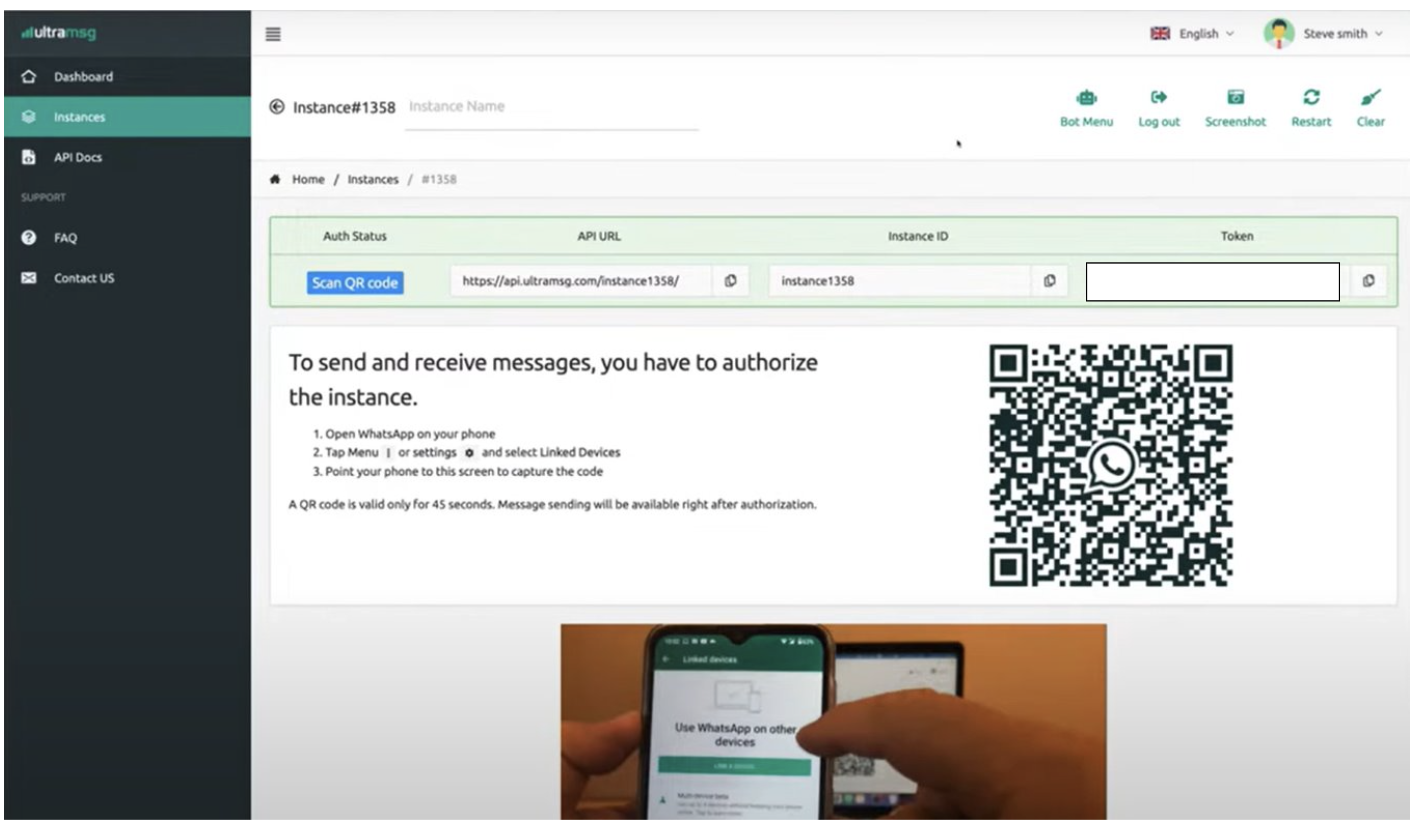
Tulip에서 사용자 지정 커넥터 만들기
다음으로, 앱이 UltraMsg를 통해 WhatsApp과 통신할 수 있도록 Tulip에서 사용자 지정 커넥터를 설정합니다.
이미지에 표시된 대로 다음 단계를 따르기만 하면 됩니다:
- 커넥터 이름 지정
- 나중에 쉽게 식별할 수 있도록 'WhatsApp 커넥터'와 같은 이름을 입력합니다.
- 커넥터 유형 선택
- 외부 API에 연결하므로 HTTP를 선택합니다.
- 연결 세부 정보를 설정합니다.
- "클라우드 커넥터 호스트"에서 실행 중인지 확인합니다.
- 서버 주소를 입력합니다: api.ultramsg.com
- 인증 구성
- 인증 유형을 OAuth 2.0(베어러 토큰)으로 설정합니다.
- "토큰" 필드에 울트라엠에스지 인스턴스에서 받은 토큰을 붙여넣습니다.
- 접두사는 "무기명"으로 그대로 둡니다.
- 설정 완료
- 커넥터 만들기를 클릭하여 모든 내용을 저장합니다.
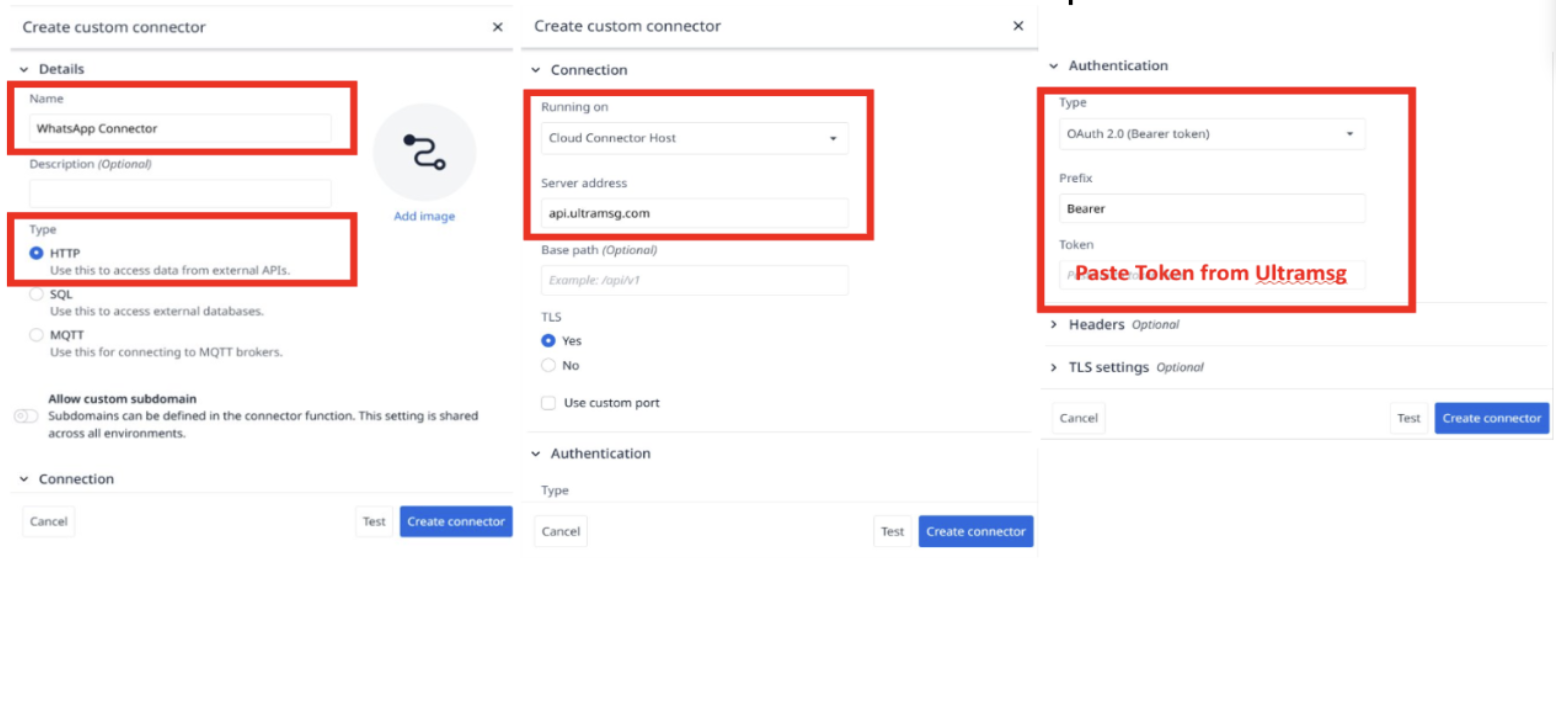
커넥터 기능 설정하기
커넥터를 만든 후에는 커넥터 함수를 추가합니다. 각 함수는 메시지 보내기 또는 받기 등 WhatsApp으로 수행하려는 작업을 정확히 알려줍니다.
아래에서 Tulip에 설정된 WhatsApp 커넥터 함수의 예를 볼 수 있습니다:
예시
이 커넥터에는 다음과 같은 기능이 포함되어 있습니다:
- 모든 메시지 가져오기: WhatsApp 채팅에서 모든 메시지를 검색합니다.
- 메시지에 답장하기: 채팅 스레드 내에서 바로 답장을 보낼 수 있습니다.
- WhatsApp에서 메시지 받기: WhatsApp 채팅에서 특정 메시지를 가져옵니다.
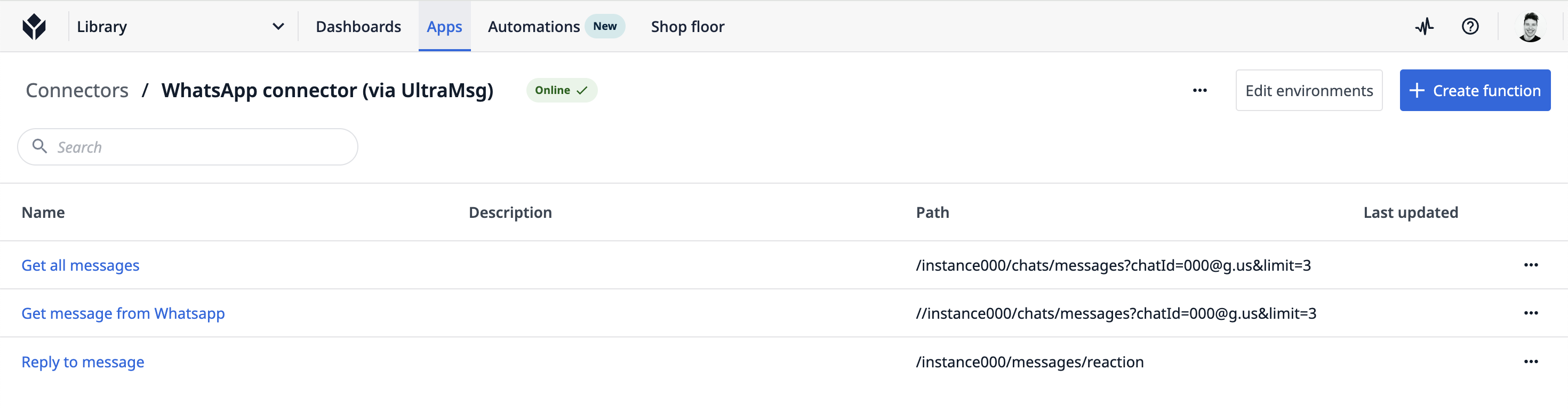
전문가 팁
- 다양한 메시지 유형으로 설정을 철저히 테스트하세요.
- 울트라엠에스지 설정에 따라 인스턴스 아이디, 채팅 아이디 및 토큰을 업데이트하는 것을 잊지 마세요.
- Tulip의 자동화 기능을 활용하여 WhatsApp 연동에서 더 많은 가치를 얻으세요.
- 새로운 통합 가능성에 대한 UltraMsg 및 Tulip 기능 릴리스를 계속 업데이트하세요.
더 자세히 알아보기
WhatsApp 연동 기능에 대해 자세히 알아보고 Tulip 및 UltraMsg를 최대한 활용하려면 다음 리소스를 확인하세요:
울트라엠에스지 API 문서튤립지식 베이스튤립커뮤니티 포럼
고급 팁, 문제 해결 및 워크플로우를 더욱 확장할 수 있는 새로운 아이디어는 다음 링크를 참조하세요.
